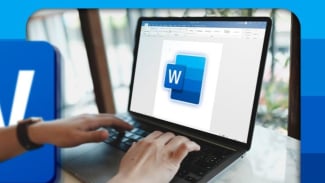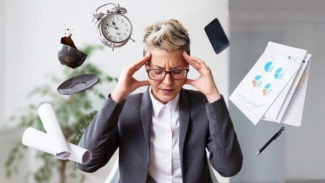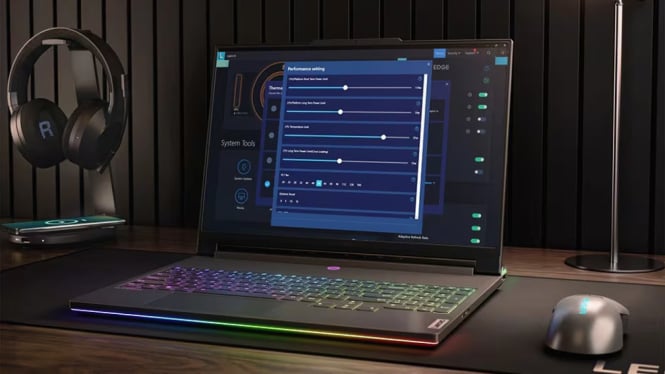Tiba-Tiba Tidak Bisa Mengetik di Word? Ini Penyebab dan Cara Ampuh Mengatasinya
VIVATechno – Bayangkan Anda sedang terburu-buru menyelesaikan laporan penting, tetapi Microsoft Word tiba-tiba tidak bisa digunakan untuk mengetik. Frustrasi? Tentu saja.
Masalah ini ternyata lebih umum dari yang Anda kira. Tapi tenang, kami telah merangkum berbagai penyebab dan solusi praktis agar Word Anda kembali normal dalam hitungan menit.
Berdasarkan berbagai sumber resmi dari Microsoft Support dan pakar TI, berikut penyebab utama:
Pengaturan yang Tidak Sengaja Diubah
Banyak pengguna tak sadar telah mengaktifkan mode Read-Only, Restricted Editing, atau Protected View. Munculnya pesan seperti “You can’t make this change because the selection is locked” adalah tanda dokumen Anda terkunci.
Bug atau Instalasi Bermasalah
Instalasi Microsoft Office yang rusak bisa menghambat fungsi dasar seperti mengetik. Biasanya ini disebabkan oleh file korup atau update gagal.
Versi Trial yang Sudah Kadaluarsa
Jika Anda menggunakan Office versi percobaan (trial), masa aktifnya yang habis akan membuat fitur Word tidak bisa digunakan, termasuk mengetik.
Lisensi Tidak Aktif
Pesan seperti “Product Activation Failed” atau “Unlicensed Product” mengindikasikan bahwa lisensi Anda tidak aktif atau telah kedaluwarsa.
Langkah Cepat Mengembalikan Fungsi Word Anda
Setelah tahu akar masalahnya, berikut solusi paling efektif:
1. Nonaktifkan Mode Read-Only
Klik kanan file > Properties
Hilangkan centang pada Read-Only > klik OK
2. Matikan Protected View
Buka Word > File > Options
Pilih Trust Center > Trust Center Settings
Klik Protected View > Hilangkan semua centang > OK
3. Atur Ulang Restrict Editing
Buka tab Review > Protect > Restrict Editing
Hapus seluruh centang > Simpan dan buka ulang
4. Aktivasi Ulang Microsoft Office
Jika masalah lisensi, Anda bisa aktifkan ulang menggunakan product key resmi.
Pastikan koneksi internet stabil
Buka File > Account untuk cek status lisensi
Masukkan product key resmi seperti:
X2YWD-NWJ42-3PGD6-M37DP-VFP9K
DJC4N-DX7PC-GM3GK-V8KKW-XWYGX
366NX-BQ62X-PQT9G-GPX4H-VT7TX
Menurut Microsoft, “Jika produk Anda menunjukkan status Unlicensed Product, sebagian besar fungsi akan dinonaktifkan. Solusinya adalah dengan mengaktifkan ulang menggunakan product key yang valid," tulisnya.
Microsoft Word yang tidak bisa diketik bukan akhir dari segalanya. Dengan memahami penyebab dan mengikuti langkah-langkah di atas, Anda bisa kembali bekerja tanpa hambatan. Pastikan juga untuk selalu menggunakan versi resmi agar pekerjaan Anda aman dari masalah teknis dan legalitas.(*)